Crear un avatar para blogs wordpress y wordpress.com
Normalmente cuando dejamos un comentario en algún blog queda un Gravatar por defecto, a veces es una silueta, o un robot, etc, depende de como esté configurado el blog. Si eres un usuario anónimo o registrado solo en la web te saldrá algo como esto:
Lo que queremos es que nos salga una foto personal quedando por ejemplo asÃ:
Para esto tenemos 2 opciones, inscribirnos en gravatar o crearnos una cuenta gratuita en wordpress.com y configurarla desde ahÃ.
Acá voy a explicar como hacerlo en wordpress.com, ya que tendremos más ventajas:
-Postear en cualquier blog wordpress (independiente a que sea en wordpress.com o en un lugar diferente como k-rlitos.com) y que aparezca nuestro avatar.
-En cualquier blog alojado en wordpress.com podremos postear con nuestro usuario y no estar ingresando nuestro nombre, mail, etc… ya que todo está en la cuenta que vas a crear.
-Crear tu propio blog con 2gb de espacio para fotos.
Primer paso, nos dirigimos a la web http://www.wordpress.com/ y nos vamos a la parte sign up now:
Ahora a llenar los datos, es sumamente importante el campo de email, ya que el sistema asà nos identificará al momento de postear en un blog wordpress en otro host como k-rlitos.com, además de marcar la opción «Just a username please», la otra opción nos creará un blog, ahora si deseas crear uno, marca la otra opción.
 (tengo la misma contraseña de muchos, 7 asteriscos xD )
(tengo la misma contraseña de muchos, 7 asteriscos xD )
Una vez llenado le damos a next, y nos enviará el tÃpico correo para verificar, le damos al link que aparecerá en este para que nos active la cuenta, pero si no te llega de inmediato, mientras llena la página de datos personales que te saldrá:
 PD: First Name= Nombre; Last Name= Apellido; About yourself= Acerca de ti.
PD: First Name= Nombre; Last Name= Apellido; About yourself= Acerca de ti.
Una vez llenado el área de datos y confirmada la cuenta a través del link del mail vamos a cambiar nuestro avatar.
Nos logueamos, en la parte superior aparece usuario y contraseña:
Las ingresamos y la primera vez nos preguntará si queremos un blog propio, te lo dejo a decisión tuya, pero en este caso nos vamos a account, y luego edit profile:
se nos mostrará la siguiente ventana:
Y seleccionamos «Change your gravatar», y nos abrirá una ventana con opciones:
en este caso seleccionaremos «Upload a new image from your computer» para subir una imagen desde nuestro pc, y nos pedirá una imagen,
Seleccionamos la imagen con el botón examinar y luego next. Seguido a esto nos dará la opción de hacer crop, cosa que la imagen no quede estirada, por lo que tendrás que seleccionar una sección de la imagen:
Una vez que nos decidamos, presionamos «crop and finish!». Después nos preguntará que tipo de censura tiene la imagen:
G: todo público.
PG: Tiene algo de maldad o gestos raros.
R: violencia explicita, desnudez, etc.
X: solo adultos.
presiona el cuadrado con al letra que describe tu imagen. y en la siguiente ventana nos dirá que está listo, y procedemos a presionar la X que nos dice.
Una vez de vuelta a nuestro dashboard le damos actualizar a la página y aparecerá nuestro avatar (a veces puede demorar un par de minutos en que esta imagen se procese), y nos mostrará:
Ahora cuando postes en blog wordpress o en wordpress.com aparecerá tu avatar, RECUERDA QUE TIENES QUE UTILIZAR EL MAIL QUE DISTE AL MOMENTO DE REGISTRARTE EN wordpress.com CUANDO POSTES EN UNA WEB, O ESTE AVATAR NO APARECERÃ.
Ahora estamos listos.
Una de las ventajas de tener una cuenta en WordPress.com que en blogs que estén alojados en ese dominio como failblog, nos permitirá postear sin necesidad de llenar formulario, claro, primero tienes que estar logueado en wordpress.com, un ejemplo:
En la parte superior tenemos la barra de wordpress.com y en la parte inferior el cuadro de post sin necesidad de llenar datos, y claro, al postear aparecerá nuestro avatar. Nota: corté la imagen de la página para que se viese las 2 cosas.
GuÃa a sugerencia de Lian.

































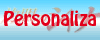

quiero borrar esta cuanta para hacer el mismo procedimiento descrito aquà pero en el lugar de opciones (a lo mejor ese que sale después de Colocar tu nombre y contraseña) no encuentro la opción, por lo tanto podrÃan desactivarme esta cuenta?, ya que en wordpress no me permite crearme una con el mismo nombre, por favor y gracias
PD: ya averiguaron el nombre de la canción?, si de por si me enviaron el correo lo borre accidentalmente ya que el FB me deja mucho spam (dejaba)
PD2: no se si fue tratado en otro post pero podrian dejarme un código htm de transparencia o de por si un manual bueno?
las cuentas de wordpress.com y esta web son diferentes, por lo que en wordpress.com ya hay un usuario registrado, vas a tener que utilizar otro usuario diferente. Esas cuentas no depende de mi.
sobre la canción, pregunté, pero no tuve respuesta, y no recuerdo el nombre de la canción.
y para las transparencias… solo se que se puede hacer con estilos css, pero no tengo ningún manual ni código.
Siiiiii¡¡¡¡¡¡¡ la guia que te recomende hacer ð .No pude leerlo completo pero igualmente a simple vista se nota que hiciste (si es que lo hiciste vos xD) un trabajo excelente.Saludos
Lian
arigato-desu x la
guia muy facil
probando gravatar ð
probando otra vez xD
Hola, Yo ya tenia una cuenta anteriormente llamada Manganime100 pero el blog no lo usamos y quisiera saber si puedo borrar el Blog y hacer otro con la misma cuenta. Quiero saber para no tener que hacer una cuenta nueva.
Ya no es necesario que me contestes, ya lo averigue xD
O.O Ya apenas uns dias hice una cuenta en wordpress pero lei unas paginas que decian que para ponerlo en español teniamos que configurar el MySQL y el Apache o algo asi asi que mejor lo deje para despues hasta que me mandaste este tuto y listo ahora a blogear XD
Jejeje, que bien
no me queda asi no sale la imagen en personal setings no sale la gravatar y no se como poner la imagen y subi 3 en gravatar
no perdon solo tuve que reiniciar mi maquina muchas gracias por el tutoria es muy bueno
aver…
ya creo
grax
esta muy en redado pero lla pude jajaj
PRUEBAÂ
Â
ESTE ES MI NUEVO GRAVATARÂ
como ago una cuenta gravatar porqe solo aparece el de worldpress.com
prueva4
Bueno voy a intentar veré si puedo hacerlo